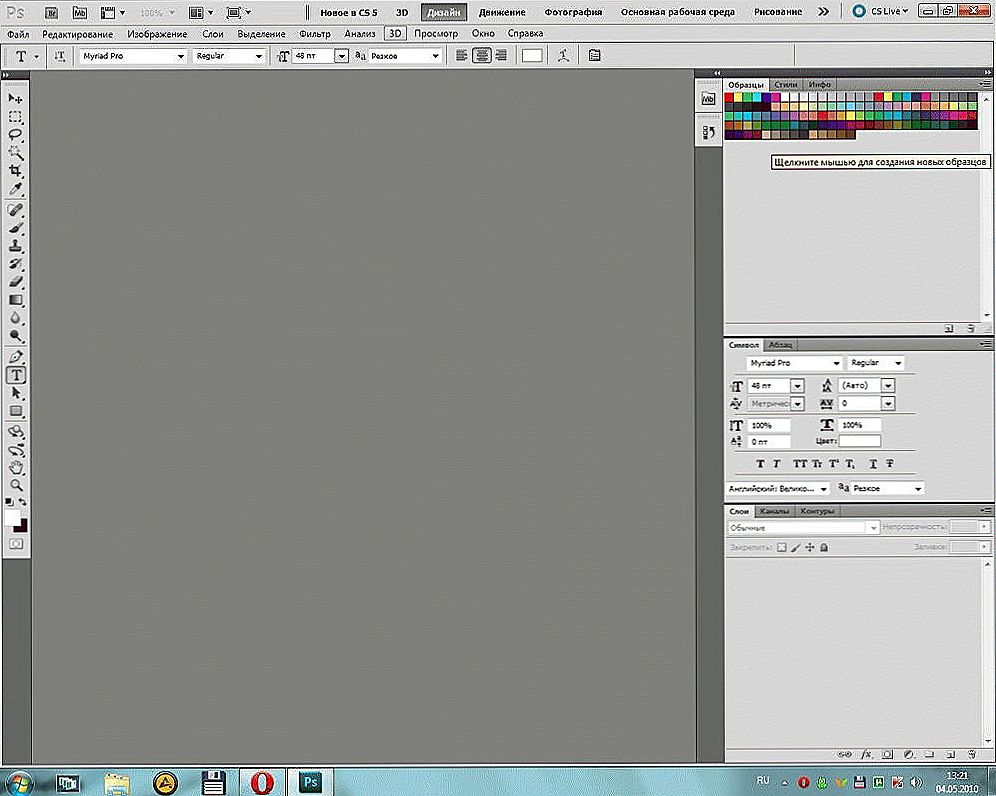Вперше зіткнувшись з таким поняттям, як "мова інтерфейсу", деякі користувачі не можуть правильно його охарактеризувати, плутаючи його з мовами, які можуть бути встановлені під час написання SMS матеріалів.
Кожному користувачеві корисно знати, що мовою інтерфейсу вважається той, який використовується при завантаженні операційної системи, в діалогових вікнах програм, призначеному для користувача меню.
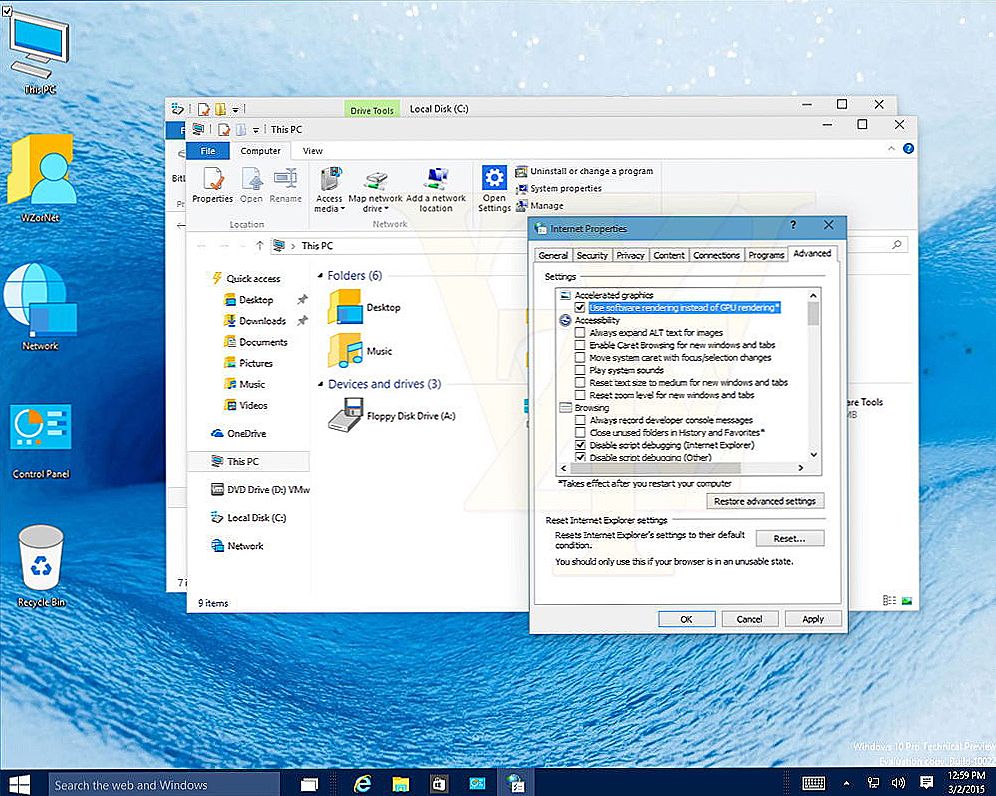
У Windows ви можете вибрати будь-який зручний мову
Змінити мову системи Windows 7 або 10, безумовно, можна, але тільки для цього буде потрібно вивчити додаткову інформацію, щоб спритно обійти всі проблеми, які можуть стати на шляху у новачка.
зміст
- 1 Внесення змін до Windows 7
- 1.1 Інструкція для версії Корпоративна або Максимальна
- 1.2 Інструкція для версії Корпоративна або Максимальна
- 2 Внесення змін до Windows 10
- 2.1 Інструкція по внесенню змін до Windows 10
Внесення змін до Windows 7
У зв'язку з тим, що на комп'ютерах встановлені різні операційні системи, перш ніж приступати до зміни в будь-якому вигляді інтерфейсу, важливо знайти рекомендації досвідчених користувачів, які можна застосувати до конкретної операційної системи.
Справа в тому, що навіть Windows 7 супроводжується кількома версіями, кожна з яких має певні відмітні характеристики. Такі ж відмінності містяться і в інструкції по зміні мовного інтерфейсу до кожної конкретної версії операційної системи.
Інструкція для версії Корпоративна або Максимальна
Для Windows 7 версії Корпоративна або Максимальна існує два способи вирішення такого завдання. Досвідчені користувачі рекомендують ознайомитися з обома способами, визначити теоретично, який буде простіше використовувати для досягнення поставлених цілей.

Перший спосіб полягає в пошуку, закачуванні і подальшої автоматичної установки потрібного мовного пакета. Завантажувальний файл користувач повинен натиснути двічі мишкою, щоб запустити процес установки, яка може тривати до півгодини.
Після успішної інсталяції користувач повинен здійснити ряд послідовних дій, спираючись на рекомендації професіоналів, що дозволить змінити поточний мовний пакет на новий варіант.
Для цього слід спочатку відкрити "Панель управління", а далі перейти на вкладку "Мова і регіональні настройки".На екрані відкриється нове вікно, в якому слід клікнути по середній вкладці "Мови і клавіатура". У запропонованому нижче вікні вибору мовного пакета, слід вибрати той, який на даний момент хочеться зробити основним. Після цього система обов'язково зажадає перезавантаження, щоб зміни вступили в силу.
Існує і другий спосіб зміни мовного інтерфейсу. Він полягає в установці оновлення Windows. Для цього буде потрібно клікнути "Пуск", далі правою клавішею миші клікнути по пункту "Комп'ютер". У меню, вибрати останній пункт "Властивості". На екрані відкриється нове вікно, в лівій стороні якого знаходиться пункт "Центр оновлення". Відкривши його, слід перевірити наявність нових оновлень, після завершення пошуку користувач повинен переглянути пропоновані оновлення, серед них знайти оновлення, яке супроводжується бажаним мовним пакетом. Процес оновлення системи триває також близько півгодини.
Інструкція для версії Корпоративна або Максимальна
Корисно користувачам знати, як поміняти мову інтерфейсу в Windows 7, якщо встановлена версія Домашня, Домашня розширена або Професійна.
Програмісти розробили готові інструменти, що дозволяють з великою легкістю змінювати мовний пакет користувачам з будь-яким рівнем володіння комп'ютерною технікою. Однією з таких програм є програма Vistalizator.
Для того щоб внести бажані зміни, користувач повинен попередньо закачати необхідний мовний пакет і безпосередньо саму програму Vistalizator. Слід зазначити, що Vistalizator не потребує інсталяції, тому досить лише закачати програму і зберегти її на жорсткому диску.
Після того як всі необхідні інструменти закачані, слід перезавантажити комп'ютер і зайти з правами локального адміністратора. Далі програма Vistalizator запускається, для вибору потрібного і заздалегідь скачаний мовний пакет, а всі подальші дії програма здійснює вже самостійно. Через двадцять хвилин мову інтерфейсу буде вже іншим.

Внесення змін до Windows 10
Володіючи відмінними практичними навичками внесення змін до Windows 7 і бажаючи точно так же змінити все в Windows 10, користувача може чекати неприємний сюрприз, оскільки вироблена схема виявиться невідповідною для цієї операційної системи.З цієї причини дуже важливо вивчити рекомендації, як змінити мову інтерфейсу Windows 10.
Інструкція по внесенню змін до Windows 10
Спочатку слід відкрити "Панель управління", для цього, щоб прискорити процес, можна скористатися комбінацією двох кнопок "Win" і "X". Після відкриття вікна слід перейти на вкладку "Мова".
З лівого боку буде знаходитися пункт "Додаткові параметри", клікніть по ньому і відкриється нове вікно, в якому в самому верху буде перебувати меню зі списком вибору мовних варіантів. У поточному режимі в цьому положенні встановлений той варіант, який безпосередньо в цей момент є основним для операційної системи.
Користувач повинен відкрити список вибору і перейти на "Використовувати список мов (рекомендовано)".
Тепер повернувшись на попередню вкладку, слід клікнути на кнопку "Параметри", яка знаходиться навпроти бажаного пакету. На новій сторінці, досить легко виявити активну пропозицію скачати і встановити мовний пакет, з чим користувач повинен погодитися, якщо бажає змінити мову інтерфейсу Windows 10.
Якщо користувач погодиться зі скачуванням відповідного варіанту для Windows 10, то всі наступні операції будуть здійснюватися в автоматичному режимі,не вимагаючи ніякого додаткового втручання користувача. Після завершення процесу в інтерфейс Windows 10 будуть внесені всі позначені раніше зміни.
Помилку допускають ті, хто вважає, що вносити зміни в "Додаткові параметри" необов'язково. Вони відразу переходять в "Параметри" тієї мови, який бажають встановити в Windows 10. Однак вони тут же стикаються з тим, що пропозиція про викачування і установки мовного пакета знаходиться не в активному стані, тому процес заходить в глухий кут.

Безумовно, все можна виправити, в цьому випадку також вдасться досягти визначених цілей. Єдино, що буде неможливо повернути, так це даремно витрачений час. Щоб вийти з глухого кута, слід уважно ще раз перечитати інструкцію і виконати всі описані дії, не вносячи власноручні корективи. Неухильне виконання всіх рекомендацій гарантує позитивний результат.
Ще слід не забути зробити деякі важливі дії, прописані в рекомендаціях, як поміняти мову системи Windows 10. Після успішного закачування і установки мовного пакета, у вікні "Мова" слід захопити плитку з бажаним мовним пакетом і, не розтуляючи клавішу мишки,перетягнути її в самий вгору, оскільки в Windows 10 визначено, що основною мовою операційної системи є той, який знаходиться саме в самому верху списку.
Отже, маючи велике бажання внести мовні зміни в інтерфейс Windows 7 або 10, користувач, озброївшись необхідними інструкціями, зможе здійснити всі необхідні дії самостійно, тим самим підвищуючи свій рівень володіння ПК.